Découvrez différents types d’éléments de recherche dans FrameMaker.
Outre le texte, vous pouvez rechercher l’un des éléments suivants dans la sélection, dans un document ou dans l’ensemble d’un livre. Vous pouvez également effectuer la recherche dans un mappage à partir de la vue Gestionnaire de ressources.
- Formats et styles de textes
Caractéristiques de formats de caractères ou bien styles de paragraphes ou de caractères. Dans FrameMaker structuré, l'élément s’affiche juste après le texte, de sorte que vous pouvez rechercher un nom d’élément, un nom d’attribut, une valeur d’attribut ou les trois en même temps.
- panneau Marqueurs
FrameMaker utilise des marqueurs pour les références croisées, l’indexation et autres. Il peut rechercher tout type de marqueur ou uniquement le type spécifié. Lorsque les symboles de texte sont affichés, un marqueur est signalé par un symbole
 .
.FrameMaker peut également rechercher des marqueurs possédant un texte spécifique.
Dans la boîte de dialogue Chercher/Remplacer :
Pour rechercher tous les marqueurs du document, choisissez Marqueur – Tout dans la liste déroulante Chercher et laissez la zone Chercher vide.
Pour rechercher un type de marquer spécifique, sélectionnez Marquer – Type dans la liste déroulante Chercher et entrez le type de marque dans la zone Chercher.
Pour rechercher un marqueur avec un texte spécifique, sélectionnez Marqueur – Texte dans la liste déroulante Chercher et entrez le texte du marqueur dans la zone Chercher.
Cliquez sur Rechercher. Si la boîte de dialogue Marqueur est ouverte (), le texte du marqueur trouvé s'affiche dans la boîte de dialogue.
Remplacer le texte du marqueur
La boîte de dialogue Chercher/Remplacer ne permet pas de modifier le texte d’un marqueur. Pour remplacer le texte du marqueur, procédez comme suit :- Pour rechercher un marqueur avec un texte spécifique, sélectionnez Marqueur – Texte dans la liste déroulante Rechercher et entrez le texte du marqueur dans la zone Rechercher. Par exemple, s'il existe des marqueurs dont le texte est « Adobe FrameMaker », vous pouvez rechercher le texte complet « Adobe FrameMaker » ou seulement « FrameMaker ».
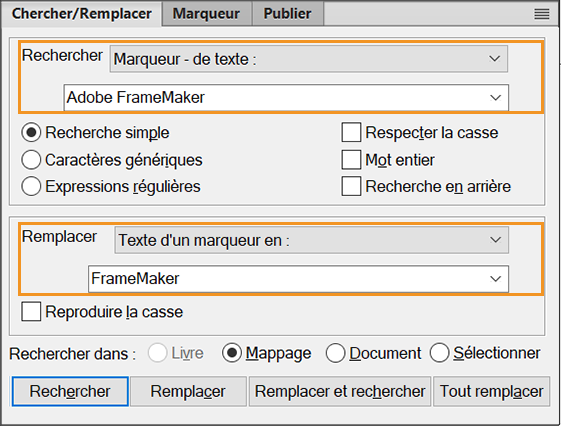
- Cliquez sur Rechercher pour trouver le marqueur avec le texte saisi.
- Pour modifier le texte du marqueur, choisissez Texte d'un marqueur pour dans la liste déroulante Remplacer, et dans la case Remplacer, saisissez le texte du marqueur que vous souhaitez modifier. Par exemple, saisissez « FrameMaker » dans la case Remplacer. Note: Vous devez choisir Texte d'un marqueur pour, pour remplacer le texte du marqueur.
- Cliquez sur Remplacer pour modifier le texte de marqueur spécifique trouvé et Tout remplacer pour modifier toutes les occurrences du texte de marqueur trouvé. FrameMaker affiche un message de réussite lors de la modification du texte du marqueur de tous les marqueurs qui ont le texte du marqueur recherché. Tip: Vous pouvez également utiliser la boîte de dialogue Insertion > Marqueur pour modifier le texte spécifique du marqueur.
- Balise de style d’objet
Styles d'objets appliqués sur n'importe quel objet du document. Pour plus d’informations, consultez Rechercher et remplacer les styles d'objets.
- Références croisées
Toute référence croisée, quel que soit son format, des références croisées utilisant un format spécifique ou des références croisées non résolues (références croisées que FrameMaker ne peut pas mettre à jour). Si une référence croisée non résolue est trouvée, le texte du marqueur de la référence croisée s’affiche dans la zone Chercher.
- Encarts de texte
Tout texte importé par référence. Vous pouvez également rechercher les encarts de texte non résolus (encarts ne pouvant pas être mis à jour depuis leur source). Toutefois, vous ne pouvez pas rechercher les abonnements de graphiques ou les objets OLE liés. (Pour répertorier les liens OLE, choisissez .)
- Variables
Toute variable, quel que soit son nom, et des variables spécifiques.
- Texte Rubi
Tout texte Rubi, si les polices japonaises sont installées sur le système.
- Cadres ancrés
Cadre qui contient des graphiques et vous aide à les repérer. Les graphiques placés dans des cadres non ancrés ne sont pas trouvés.
- Notes
Toute note de bas de page d’un texte ou d’un tableau.
- Tableaux
Tous les tableaux, quels que soient leurs styles de tableaux, ou les tableaux au style spécifique.
- Texte conditionnel
Tout texte conditionnel, quelles que soient ses balises conditionnelles, du texte portant des balises conditionnelles spécifiques ou du texte non conditionnel. FrameMaker ne peut pas rechercher des lignes de tableau conditionnelles ou du texte conditionnel masqué.
- Césure automatique
Les mots dont la césure est automatique.
- Formatage de texte et de caractères dans le Presse-papiers
Tout texte correspondant au format de texte, de casse et de caractères du Presse-papiers.